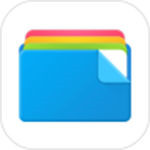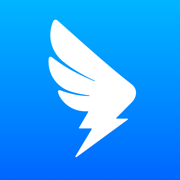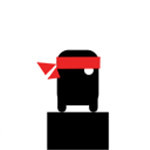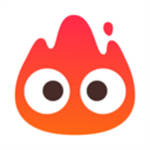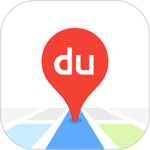钉钉怎么导出考试成绩?钉钉是一款非常不错的手机办公软件,这款软件提高办公效率是轻轻松松的,不需要添加好友就能在线进行沟通,多种项目也能共同完成,它还提供了很多使用的功能,每个功能带来的帮助都是巨大的,只要简单的操作就能实现其中的效果,让你享受到高效率的办公体验,所有的文档通过一键就能分享出去,不需要进行任何复杂的操作,平时上下班打卡也可以在这里进行的。近段时间有的小伙伴不清楚怎么导出考试成绩,那么今天小编就为大家带来具体的方法,感兴趣的可以一起来看看。
钉钉怎么导出考试成绩

1、打开进入钉钉界面,点击“云课堂”。
2、点击右边的“管理中心”。
3、点击“考试管理”下的“独立考试”。
4、找到要导出的考试内容,点击右下方的“分析”。
5、在“学院情况”中找到“导出”,点击即可。
6、完成后点击“查看”即可。
以上就是导出考试成绩报表方法,想要了解更多可以关注本站!